Stratégie de sauvegarde – Edition 2018
L’idée de cet article m’est venue suite à un N-ième partage sur les réseaux sociaux de photographe s’étant fait dérober leur matériel quelque part (c’est moche), y compris les ordinateurs et/ou disques durs contenant tout leur travail (c’est très moche). Si le vol en lui-même est parfois impossible à éviter, son impact est souvent assez facile à limiter. Il en est de même pour les défaillances de matériel, bien plus fréquentes qu’on ne le pense. C’est certain, une stratégie de sauvegarde judicieuse risque un beau jour de vous épargner bien des tracas. Et en plus, ce n’est pas forcément très cher !

Photo par tvjoern – Pixabay.
La stratégie de sauvegarde 3-2-1
Cette stratégie repose sur un principe assez simple. Chaque fichier (image ou autre) doit exister :
- en 3 exemplaires,
- 2 exemplaires locaux (= chez vous, par exemple), mais sur des supports différents,
- 1 exemplaire distant, doit être situé à un emplacement différent des 2 exemplaires précédents (= chez un ami, dans le cloud…).
Les 2 exemplaires locaux
Prenons par exemple le fichier “ma_photo.jpg”. Celui-ci se trouve en général sur le disque dur de l’ordinateur de travail, utilisé pour Lightroom ou tout autre outil de gestion d’images. Une copie de cette photo devra être faite sur un autre support (disque dur externe, NAS (Network Attached Storage – Serveur de stockage en réseau autonome), autre ordinateur) le plus tôt possible. Ainsi, en cas de vol de l’ordinateur principal, ou de défaillance de son disque dur, une copie sera immédiatement accessible.
Pour ceux dont les fichiers originaux sont stockés sur un disque dur externe et non dans l’ordinateur, même processus : ils devront être copiés sur un autre support.
L’exemplaire distant
Le 3e exemplaire, dit exemplaire distant, doit se situer dans un lieu différent des 2 autres. C’est la sauvegarde “de la dernière chance”, dans le cas où aucune des 2 autres n’est accessible : vol, catastrophe naturelle… Un malheur est vite arrivé, et que ce soit des photos faites dans un cadre personnel ou professionnel, leur perte est souvent irréparable.
Dans ce cas, plusieurs solutions existent, avec par exemple :
- Un disque dur externe, que l’on laisse dans un endroit où l’on va souvent (et oui, il faut bien pouvoir y copier facilement de nouveaux fichiers !) mais situé assez loin pour ne pas être affecté par le même mal (imaginons une inondation : chez le voisin, il peut être touché aussi…). C’est mon ancienne manière de travailler.
- Le Cloud. Il existe aujourd’hui de nombreuses offres permettant de sauvegarder ses fichiers en ligne. Plus précisément pour les photographes, Amazon via son Prime offre un stockage illimité des photos, y compris les RAWs ! C’est ce que j’utilise depuis quelques mois. Ma recommandation ici est d’utiliser des services avec des serveurs situés en Europe, ainsi qu’une bonne connexion à internet : avec une connexion ADSL à 125 Ko/s montant, il m’aura fallu près de 6 mois pour avoir mes 1,5 To de données dans le Cloud. Chaque dixième de seconde gagné sur le transfert d’un fichier peut faire gagner énormément de temps sur le volume total.
Et, bien évidemment, rien n’empêche d’avoir plusieurs exemplaires distants… si ce n’est la bande passante de sa connexion à internet 🙂
Quelques conseils
Sauvegardez souvent
Une sauvegarde ne sert à rien si elle n’est pas à jour. La copie locale doit être faite en quasi temps réel, en même temps ou presque que l’apparition ou de la modification du fichier original. Après chaque nouvel import, par exemple. En théorie il devrait en être de même de la copie distante. En pratique, si le support n’est pas accessible à distance, c’est plus délicat… Une sauvegarde hebdomadaire est en général suffisante pour une utilisation personnelle. Le Cloud permet de contourner cette contrainte, mais on reste tributaire de la vitesse de la connexion internet.
Ne pas tout sauvegarder
Il n’est pas utile de tout sauvegarder. Autant sauvegarder le catalogue de Lightroom (ou tout autre logiciel) est plus que judicieux, sauvegarder les fichiers temporaires, les previews et autres n’ont aucun intérêt car ils sont générés par le logiciels. On gagne du temps, et de l’espace de stockage, en les évitant.
Si possible, automatisez !
Faire ses sauvegardes, ce n’est pas la tache la plus attrayante. S’il est possible de le faire automatiquement, pourquoi se gêner ? Il existe de nombreux outils pour Windows, MacOS ou Linux, gratuits ou payants, qui une fois correctement configurés feront tout le travail, sauront aussi détecter les modifications et mettre à jour tous les fichiers qui ont besoin.
Ne pas videz ses cartes mémoire trop vite
Il peut être judicieux de ne pas vider trop rapidement ses cartes mémoire, surtout si on en a plusieurs. Suivant le temps nécessaire pour s’assurer de la redondance des données en 3 exemplaires, gardez quelques temps ses photos sur ses cartes mémoire peut vous sauver la mise.
Cas concret : ma stratégie.
Pour illustrer un peu tout cela, voici la stratégie que j’utilise en ce moment-même. Attention, c’est un peu geek sur les bords 🙂
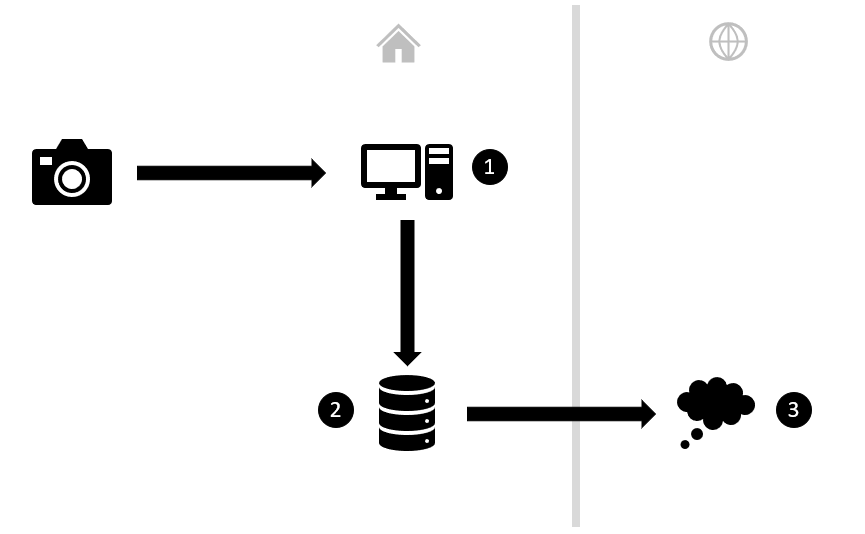
1. Le fichier original
A l’import mes photos sont copiées sur un SSD qui me sert de disque de travail, dans mon ordinateur principal. Un disque dur WD Red, dédié aux NAS, stocke dans ce même ordinateur tous mes projets archivés. Je copie manuellement mes fichiers du SSD vers le disque dur. Mes fichiers originaux sont donc répartis entre un SSD (fichiers en cours + catalogue Lightroom) et un disque dur (TOUTES mes autres photos depuis 2006).
2. La copie locale
Je dispose d’un NAS Synology qui, parmi ses nombreuses attributions, me sert de sauvegarde locale. A l’aide de Robocopy (l’utilitaire de copie incrémentale de fichiers intégré à Windows) et du planificateur de tâches, je vérifie chaque 6 heures le contenu de mes 2 disques et les copie dans un dossier dédié sur le NAS. Ainsi, nouveaux fichiers et fichiers modifiés y sont copiés fréquemment. Ce n’est certes pas du temps réel, mais c’est assez proche pour moi.
3. La copie distante
Auparavant sur un disque dur externe laissé sur mon lieu de travail, celle-ci s’effectue maintenant en 2 parties avec Amazon Drive (stockage de photos illimité avec Amazon Prime) et mon hébergeur, via mon NAS Synology et ses applications Cloud Sync et Hyper Backup.
L’ensemble des photos est synchronisé sur Amazon Drive via Cloud Sync. C’est facile, ça marche tout seul. C’est juste très long si on n’a pas une connexion à internet très rapide. Etant donné que les fichiers RAW ne sont jamais directement modifiés, leur chargement en ligne est une tâche unitaire. C’est plus délicat avec des PSD de plusieurs Go, il faut un peu de patience. Cette sauvegarde est elle en temps réel, Cloud Sync surveille les modifications de certains dossiers et démarre de suite la synchronisation.
Le catalogue Lightroom est quand à lui sauvegardé chez mon hébergeur par l’application HyperBackup, chaque jour. Hyper Backup permet une mise à jour incrémentielle afin d’éviter d’envoyer tout le fichier en cas de modification, mais juste les parties modifiées. Très pratique avec un catalogue de près de 2 Go.
En conclusion
Ainsi, avec un peu d’huile de coude on arrive à avoir une solution tout automatisée couvrant tous les besoin d’une stratégie 3-2-1. Il est tout à fait possible de simplifier tout cela avec une paire de disques durs externes, qu’il suffit de faire tourner.
Côté coûts, c’est très limité. Une stratégie de sauvegarde avec 2 disques durs externes de 2 To couvrirait parfaitement mes besoins et coûterait dans les 150 EUR. Ma stratégie actuelle est plus coûteuse du fait du NAS, mais son coût est de toute façon réduit car je l’utilise pour d’autres applications. De même pour les services de stockage en ligne, obtenus via mon abonnement Amazon Prime et mon hébergement de site web. Le coût d’installation de cette solution a donc été de 0 EUR, disposant déjà de tout le matériel.
Je suis curieux de connaître votre méthode de sauvegarde, décrivez-la donc dans un commentaire ! Ou je peux peut-être vous aider à mettre au point votre future stratégie 😉



Pas grand chose en sécurité, Mac book air 250go, par de photos dessus. Un disque externe 1T avec les photos le catalogue LR. Un disque externe pour les sauvegarde de l’ordi de 250 ou 500 go (que je ne fais jamais). Et un autre disque externe avec des photos non traitées plus anciennes . Bref rien de bien fait comme il faut !
C’est en effet un peu risqué : si ton disque dur de 1 To a un soucis, tu risques de perdre au moins en partie tes photos, ou ton catalogue. Voici ce que je ferais en réutilisant ce que tu as déjà (et sans connaître le volume de photos que tu as, donc ce sera peut-être une bêtise 🙂 ) :
– Garder tes photos sur le disque de 1 To, et faire aussi sur celui-ci tes sauvegardes de l’ordinateur (Time Machine est très pratique, inclus dans Mac OS et marche tout seul comme un grand). Et pendant qu’on y est, y copier aussi les photos plus anciennes, s’il y a encore de la place ?
– Utiliser le disque dur de sauvegarde de l’ordinateur pour sauvegarder les photos du disque de 1 To ainsi que ton catalogue Lightroom
– S’il y a assez d’espace, utiliser le 3e disque avec les photos anciennes pour sauvegarder les autres photos et ton catalogue
=> Tu as ainsi au moins tes 2 copies locales de tout, y compris de ton ordinateur, pour 0 EUR 🙂 Il y a quelques utilitaires de sauvegarde pour MacOS, gratuits ou payants, qui peuvent automatiser tout cela.
Ca vaut le coup de faire l’effort, pas plus tard qu’hier soir j’ai eu un petit soucis de disque dur justement, rien de très méchant mais j’ai 2 fichiers qui ont été supprimés, j’ai pu les restaurer en 2 secondes.